php小編西瓜為您帶來電腦剪映文字朗讀語速的調節方法教學。在使用電腦剪映進行文字朗讀時,有時候我們可能會希望調整語速以適應自己的需求。幸運的是,電腦剪映提供了簡單的方式來實現這一目標。無論是加快語速或減慢語速,只需按照以下步驟進行設定即可。接下來,我們將一起來了解具體的調節方法。
一、先開啟剪映,在左上方的【文字】欄建立字幕
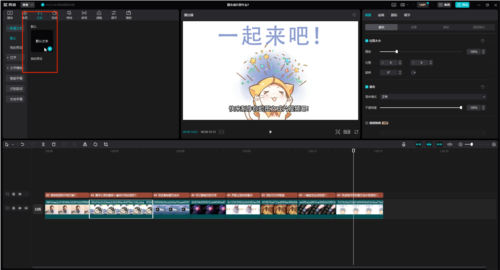
#二、完成字幕的加入後,在時間軸中拖曳滑鼠,左鍵選取全部字幕,在右上方點選【朗讀】
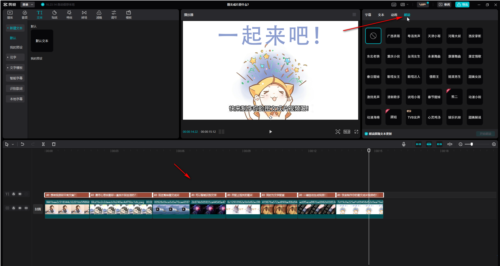
#三、點選選擇想要的朗讀聲音(這裡選「親切女聲」),勾選【朗讀跟隨文字更新】後點選【開始朗讀】
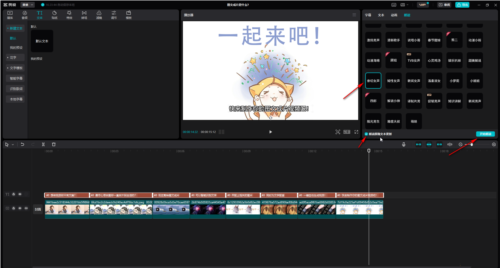
#四、在朗讀完成後,可以看到所有音訊自動儲存選取狀態,並在右上方調整音量,設定效果
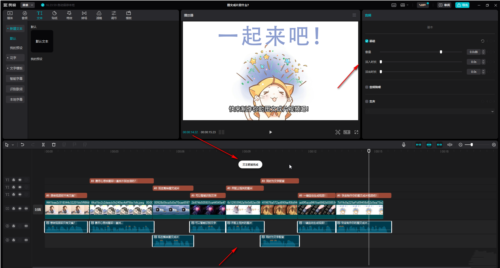
五、在單獨選取某段音訊後,右上角出現了【變速】,切換到變速欄,就可以調整想要的語速了
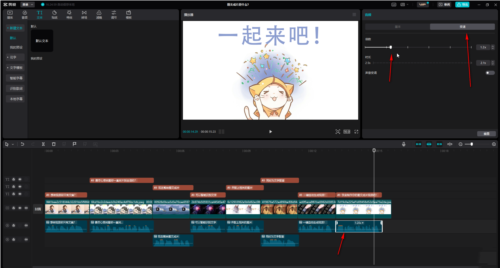
在明白怎麼調節語速後,創作者就可以更好的發揮自己的想像,製作出更好的影片了。以上就是我帶給大家的剪映文字朗讀方面的設置,希望能幫到大家。
以上是電腦剪映文字朗讀語速怎麼調整 設定速度方法教學的詳細內容。更多資訊請關注PHP中文網其他相關文章!




